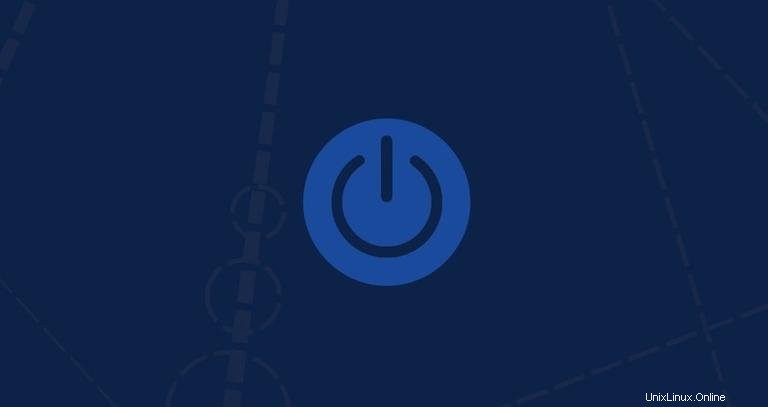
En este tutorial, le mostraremos cómo usar el shutdown comando a través de ejemplos prácticos y explicaciones detalladas de los shutdown más comunes opciones.
El shutdown El comando detiene el sistema de forma segura. Cuando el shutdown se inicia, se notifica a todos los usuarios y procesos que han iniciado sesión que el sistema se está desactivando y no se permiten más inicios de sesión. Puede apagar su sistema inmediatamente o en el momento especificado.
Sintaxis del comando de apagado #
Antes de entrar en cómo usar el shutdown comando, comencemos revisando la sintaxis básica.
El shutdown las expresiones de comando toman la siguiente forma:
shutdown [OPTIONS] [TIME] [MESSAGE]
options- Opciones de apagado como detener, apagar (la opción predeterminada) o reiniciar el sistema.time- El argumento de tiempo especifica cuándo realizar el proceso de apagado.message- El argumento del mensaje especifica un mensaje que se transmitirá a todos los usuarios.
Sobre las distribuciones de Linux recientes shutdown es un alias para systemctl y está disponible en el sistema solo por razones de compatibilidad.
Cómo usar el shutdown Comando #
Solo la raíz y los usuarios con sudo los privilegios pueden usar crontab comando.
Cuando se usa sin argumentos, el shutdown el comando apagará la máquina.
sudo shutdown
El proceso de apagado comienza después de 1 minuto, que es el intervalo de tiempo predeterminado.
Cómo apagar el sistema a una hora específica #
El argumento de tiempo puede tener dos formatos diferentes. Puede ser un tiempo absoluto en el formato hh:mm y tiempo relativo en el formato +m donde m es el número de minutos a partir de ahora.
El siguiente ejemplo programará el apagado del sistema a las 11 a.m.:
sudo shutdown 11:00
El siguiente ejemplo programará el shutdown del sistema en 10 minutos a partir de ahora:
sudo shutdown +10Cómo apagar el sistema inmediatamente #
Para apagar su sistema inmediatamente, puede usar +0 o su alias now :
sudo shutdown nowCómo transmitir un mensaje personalizado #
Para transmitir un mensaje personalizado junto con el estándar shutdown notificación escriba su mensaje después del argumento de tiempo.
El siguiente ejemplo apagará el sistema dentro de 30 minutos y notificará a los usuarios que se realizará una actualización de hardware:
sudo shutdown +30 "Hardware upgrade"Es importante mencionar que al especificar un mensaje de pared personalizado, también debe especificar un argumento de tiempo.
Cómo reiniciar el sistema #
Para reiniciar el sistema, use -r argumento:
sudo shutdown -rTambién puede especificar un argumento de tiempo y un mensaje personalizado:
shutdown -r +5 "Updating kernel"
El comando anterior reiniciará el sistema después de 5 minutos y transmitirá Updating kernel .
Cómo cancelar un apagado programado #
Si tiene un apagado programado y desea cancelarlo, puede usar -c argumento:
sudo shutdown -cAl cancelar un apagado programado, no puede especificar un argumento de tiempo, pero aún puede transmitir un mensaje que se enviará a todos los usuarios.
sudo shutdown -c "Canceling the reboot"Conclusión #
El shutdown El comando le permite detener, apagar y reiniciar su sistema Linux.
Para obtener más información sobre shutdown , visite la página de manual de apagado.
Si tiene alguna pregunta o comentario, no dude en dejar un comentario.